Apple Intelligence 終於在 10 月底,隨著 iOS 18.1 正式上線,雖然目前只有英文版,中文版預計要等到 2025 年 4 月才會有,但還是可以先把 iPhone 的地區和 Siri 語言,改成「美國」和「美式英文」,就能搶先使用 Apple Intelligence,以下快速與你分享 Apple Intelligence 的五個亮點功能

哪台 iPhone 能玩 Apple Intelligence
不過,並不是每一款 iPhone 都有支援 Apple Intelligence,目前只有以下六款機型,或搭載 A17 Pro 或 M1 後續晶片的 iPad,還有搭載 M1 及後續晶片的 Mac(延伸閱讀:如何開啟 Apple Intelligence 的 AI 功能)
❍ iPhone 16
❍ iPhone 16 Plus
❍ iPhone 16 Pro
❍ iPhone 16 Pro Max
❍ iPhone 15 Pro
❍ iPhone 15 Pro Max
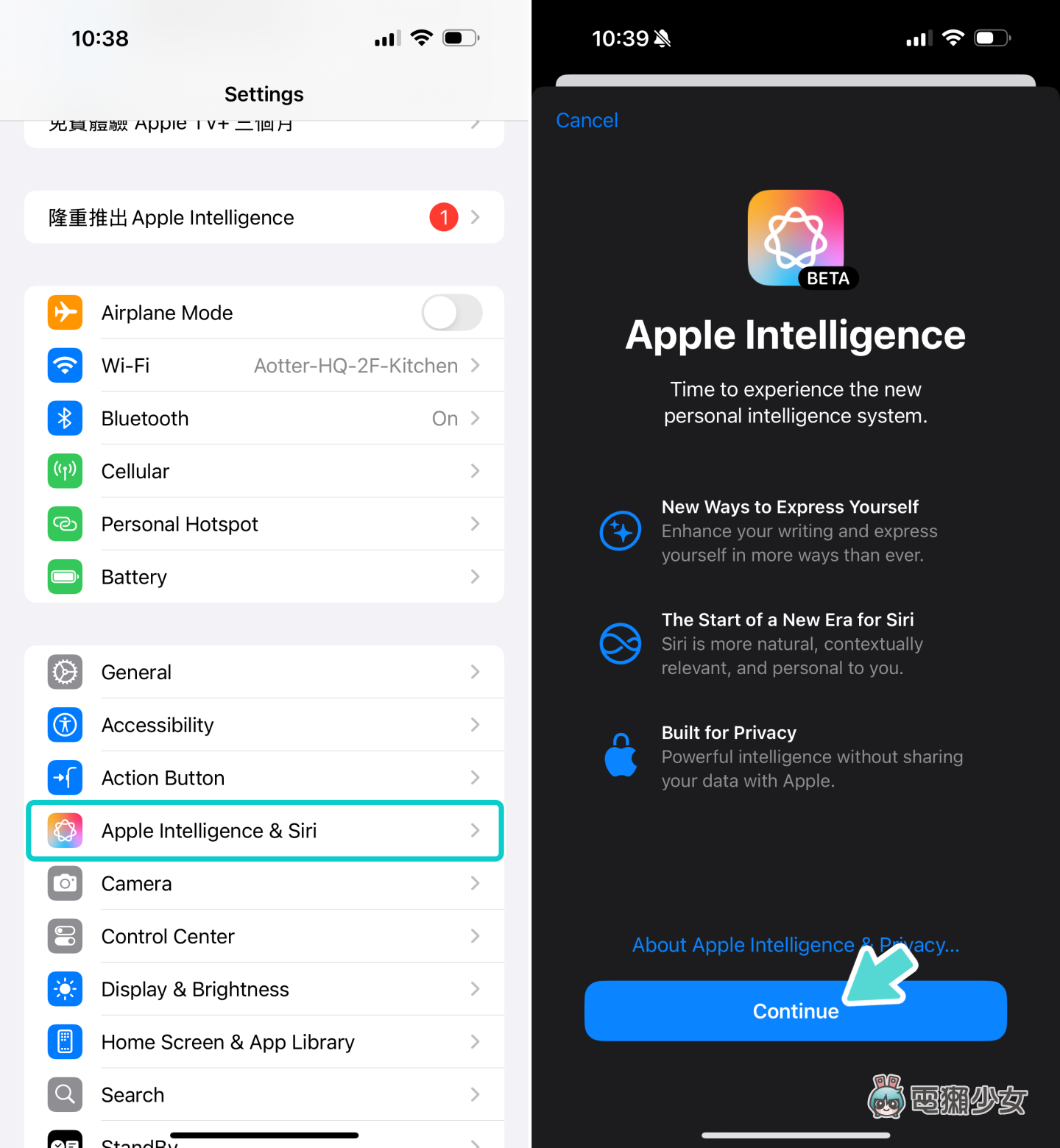
試玩 Apple Intelligence 五大新功能
1. 書寫工具
首先是「書寫工具」,主要可以快速幫你整理出文章的重點、摘要,或是把文章改成條列式的方式呈現,也能夠進一步改寫更合宜的 E-mail 內容,也可以選擇要用輕鬆一點,或是專業一點的口氣來改寫。但現在只支援英文,會讓整個介面看起來很像英文考卷(嗯?)就是了
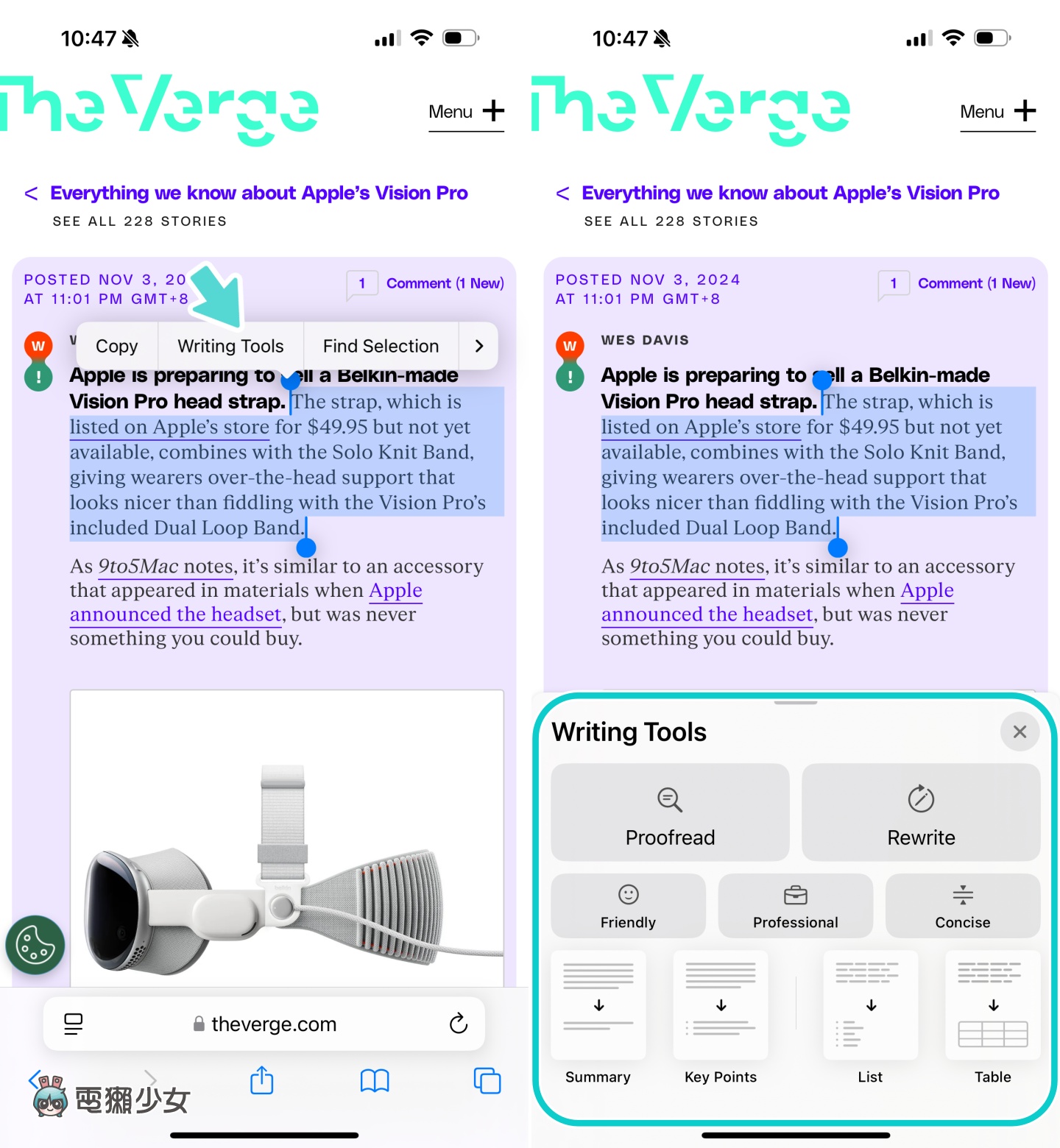
書寫工具主要能在開啟 Safari 瀏覽網頁時,或是在蘋果內建的「郵件」、「訊息」、「備忘錄」等應用程式中使用,未來也會陸續開放更多第三方 App 來使用
2. 更聰明的 Siri
第二個 Apple Intelligence 的亮點,就是蘋果說他們把 Siri 變得更聰明了。運作時,手機螢幕四周會發出多彩的光芒

現在也不僅限用嘴巴說 Hey Siri 才會有反應,想用打字來問 Siri 問題,只要呼叫 Siri 後,再點兩下螢幕下方的黑色底線,就能以打字的方式,來輸入問題啦~鍵盤和搜尋欄周圍的多彩動畫有夠美,狂看

3. 通話錄音
再來讓我們玩很久的,還有更新到 iOS 18.1 之後出現的「通話錄音」功能。這也是 Apple Intelligence 的其中一個環節,當有人打來時,通話畫面的左上角就會出現一個「錄音」的 icon,點下去三秒過後,系統就會開始錄音,並且會於雙方的 iPhone 上顯示通知
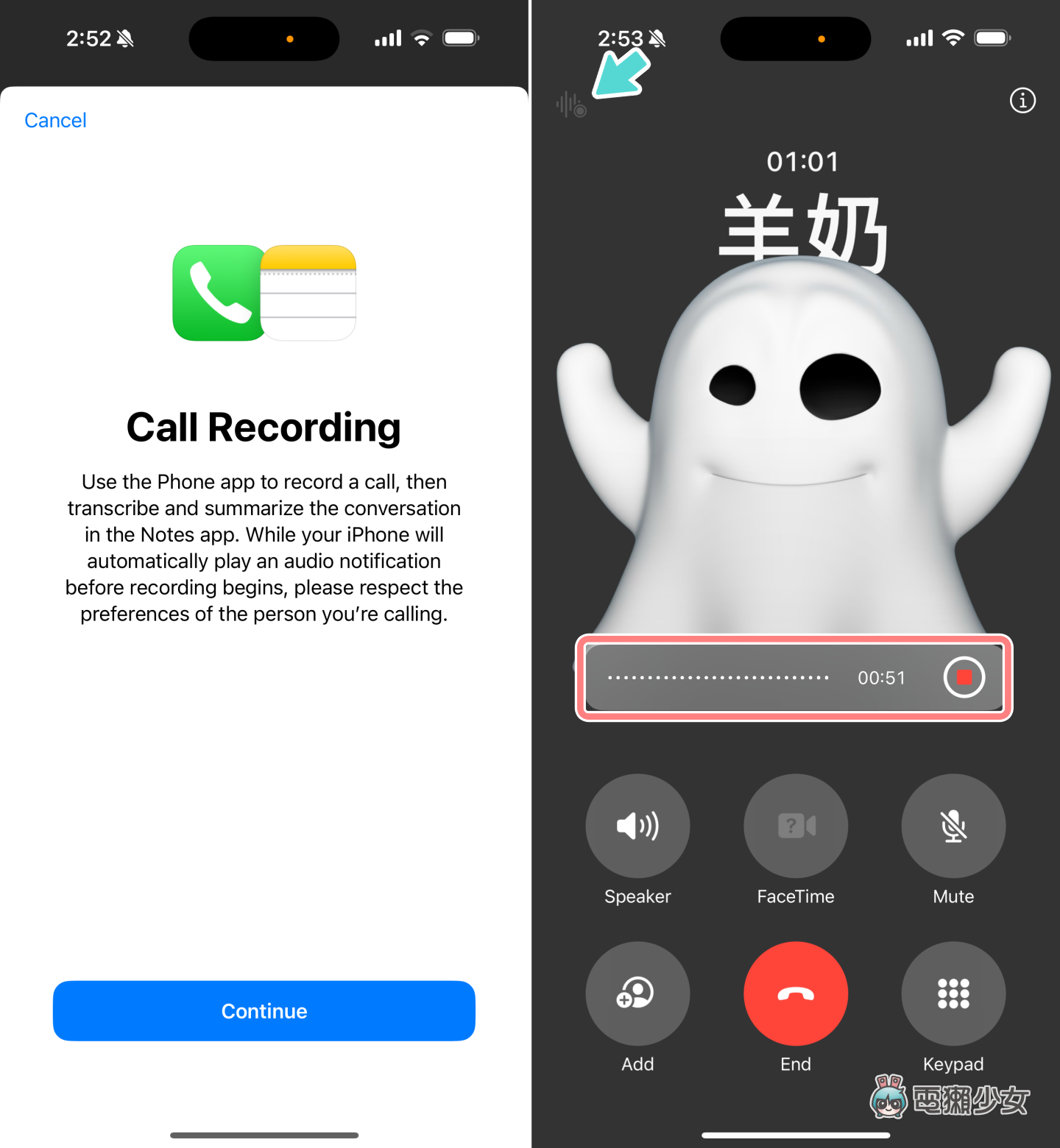
那除了會把雙方的通話內容錄下來、自動幫你存到備忘錄中,Apple Intelligence 還會把通話內容轉成文字檔,這樣一來,就不用擔心遺漏重要通話的各種重點了
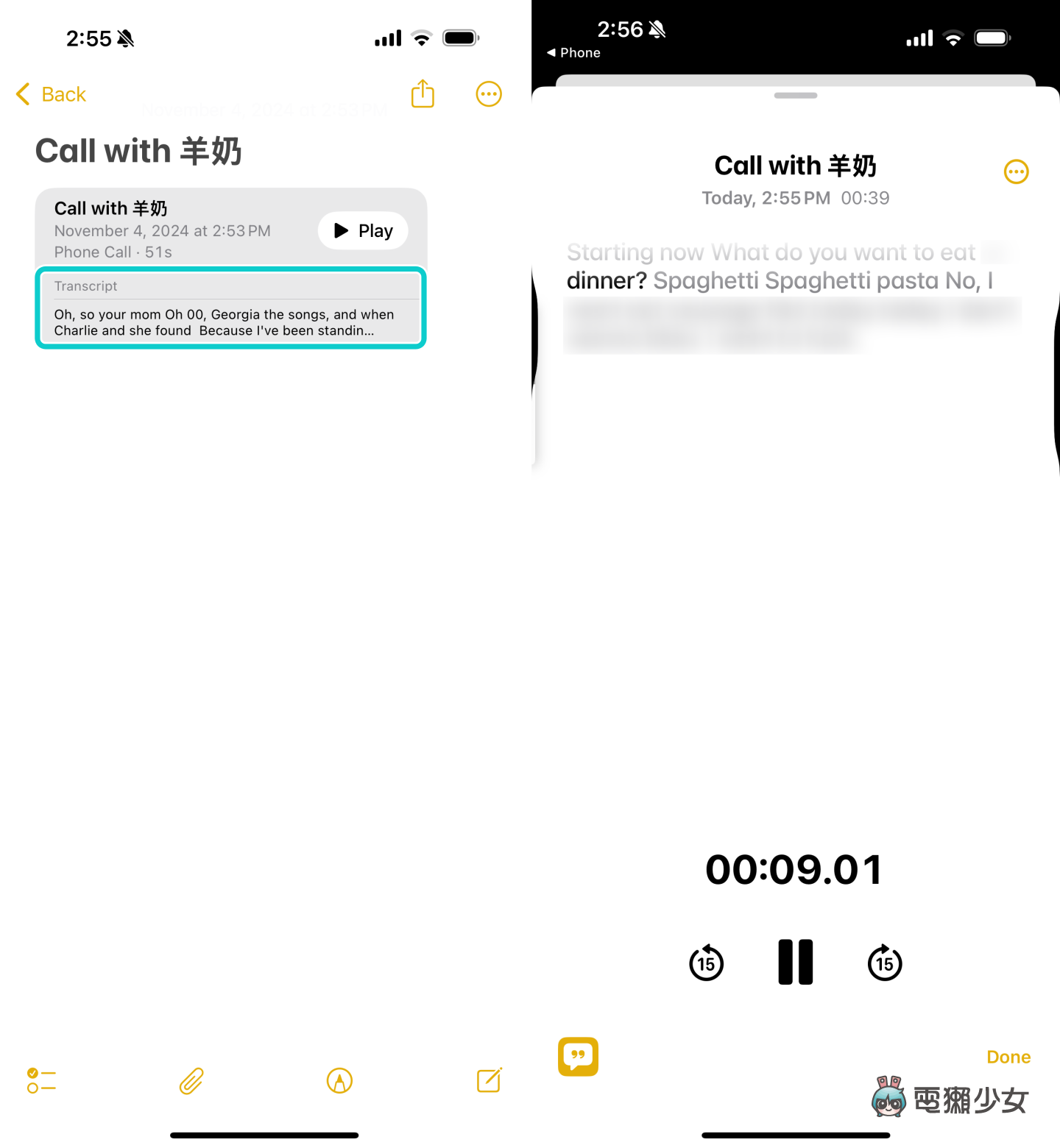
4. 回憶影片
接著兩個都是與相簿有關的功能,「回憶影片」可以讓你更精確地指定人物及一些片段,透過 Apple Intelligence 語言及影像理解能力,來製作出更有敘事弧線的影片。生成的速度不算慢,而且動畫超華麗哈哈哈哈
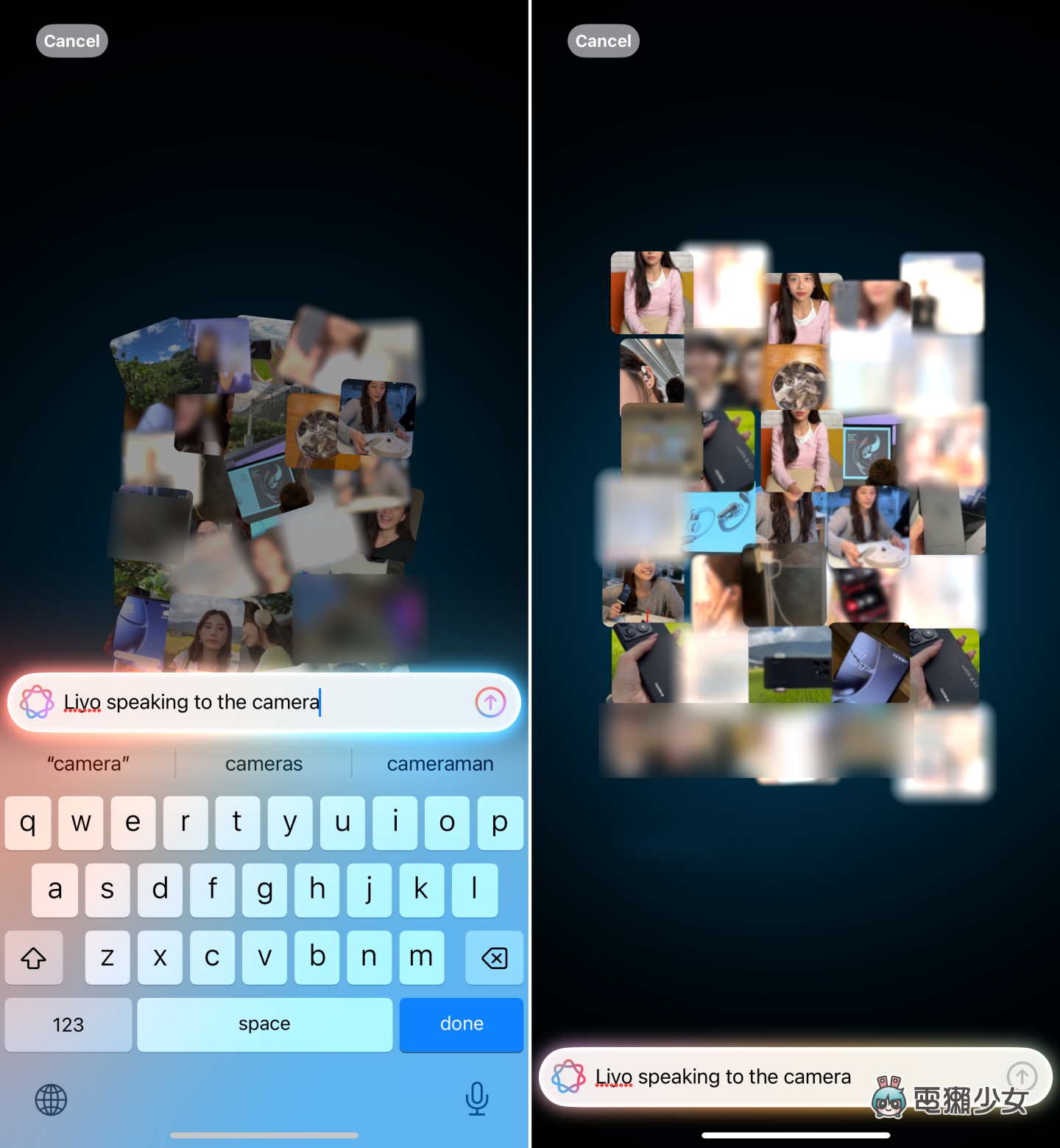
如果不滿意 Apple Intelligence 生成的回憶影片,也可以點選「再創作一次」重新把素材洗牌
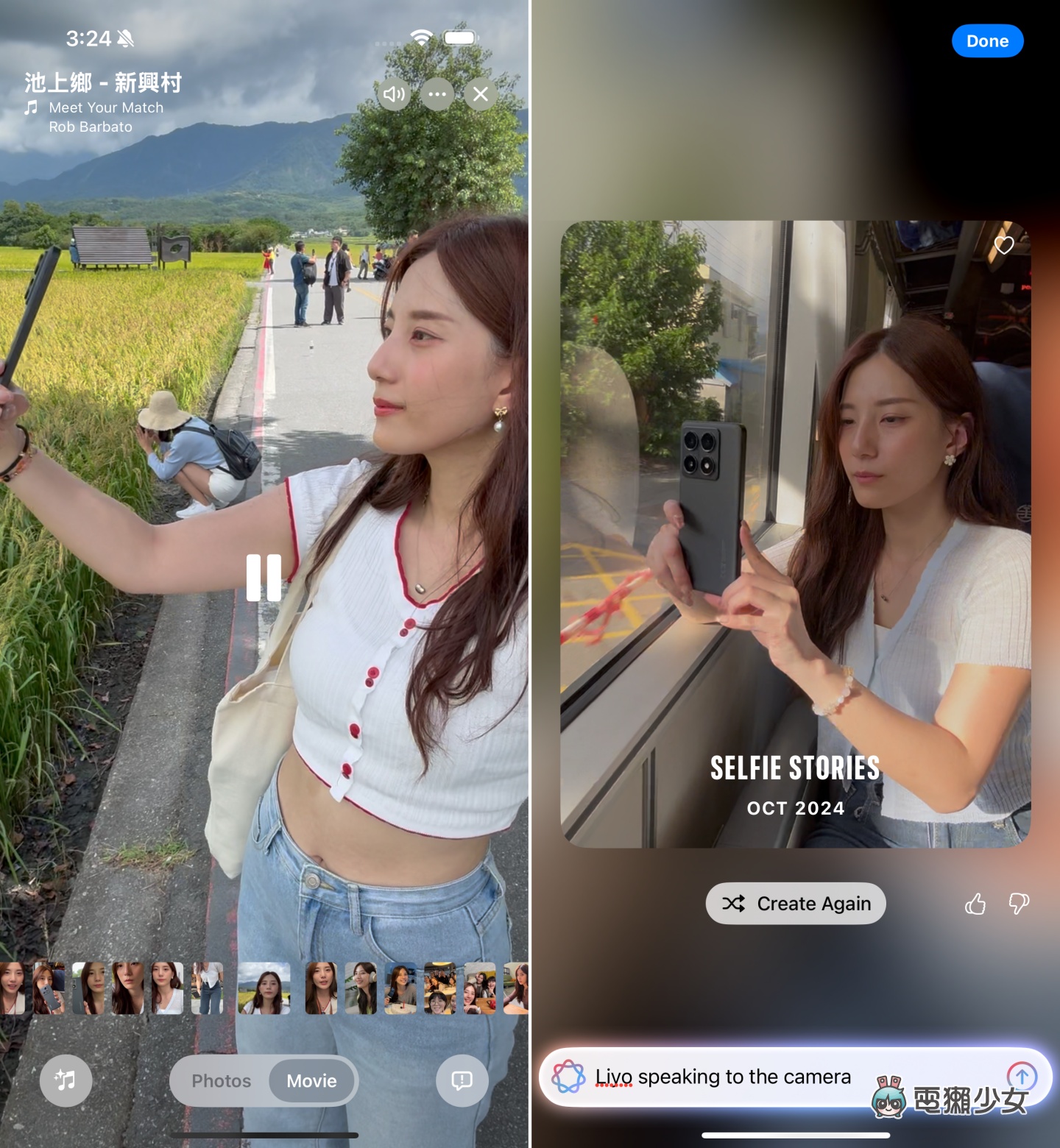
5. 照片清除工具
而更新到 iOS 18.1 後,也能藉由 Apple Intelligence 來移除照片中的閒雜人等或干擾元素了來移除照片中的閒雜人等或干擾元素了。有時候清得蠻乾淨,但有時候還是會有些破綻,而且無辦法去除太大的物體(例如照片中的主體這樣),最後附上實測照給大家瞧瞧 before 與 after,Apple Intelligence 果真很聰明地把路燈改成一團光暈了,雖然乍看之下畫面有點不合理,但至少草叢看起來沒啥破綻
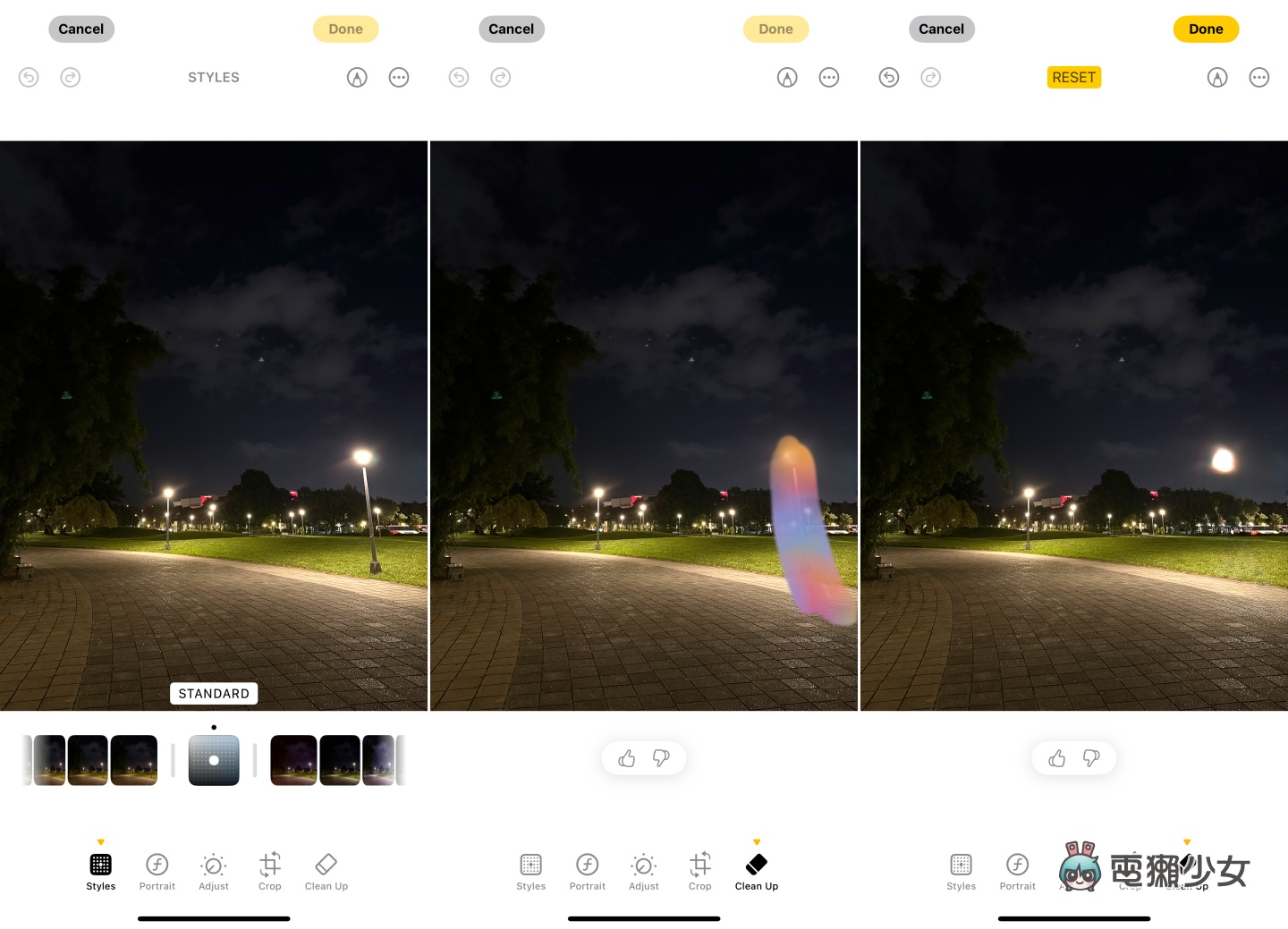
電獺少女 LINE 官方帳號好友募集中!精選每日科技新聞和促咪事件,還有各類 App 的密技心得,就差你沒加!
